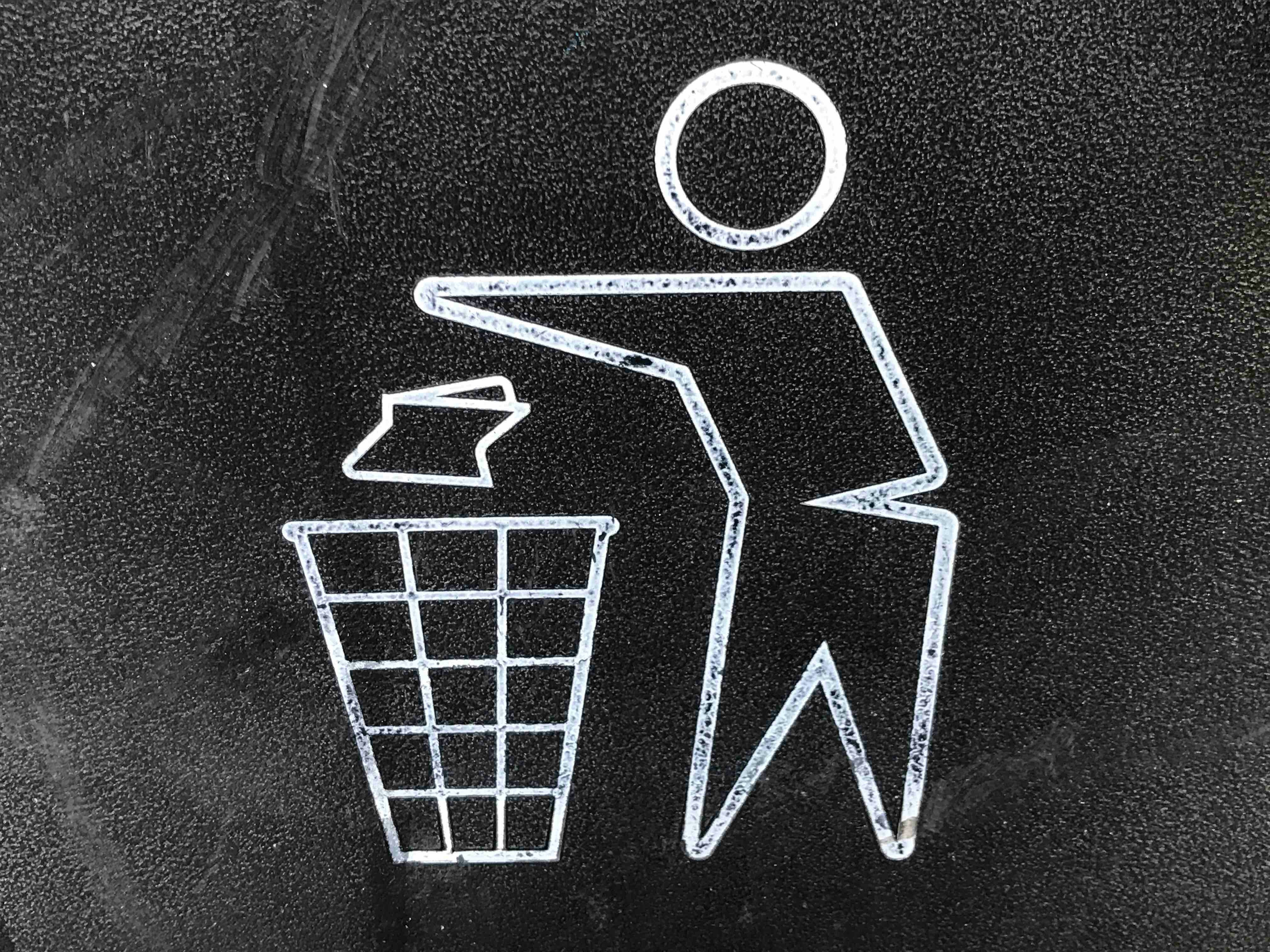放置在公槽裡的辦公室用品請領單。
在紅色區塊做清單,讓員工可以直接使用清單選擇項目。

表一、辦公用品請領單

工作表二、驗證準則
將領用文具及各部門、領取年月日等資訊建置在sheet2,並將sheet2更名為「驗證準則」,並從sheet1紅色區塊作資料驗證,資料→資料驗證→儲存格內選擇清單→來源撈取表二的欄位。如果紅色區塊想作清單的欄位是用品名稱,來源就拉表二的品名作參照。





在提供給員工之前,將保護活頁簿上鎖。

將結構的位置設定密碼。


但受保護的excel,取消隱藏的選項會被反灰,無法開啟原先表二的分頁。
💡保護活頁簿:若要防止其他使用者檢視隱藏的工作表、新增、移動、刪除或隱藏工作表,以及重新命名工作表,您可以使用密碼保護 Excel 活頁簿的結構。
當然,excel不單只有這個地方可以上鎖,但是會有點意義上的不同。